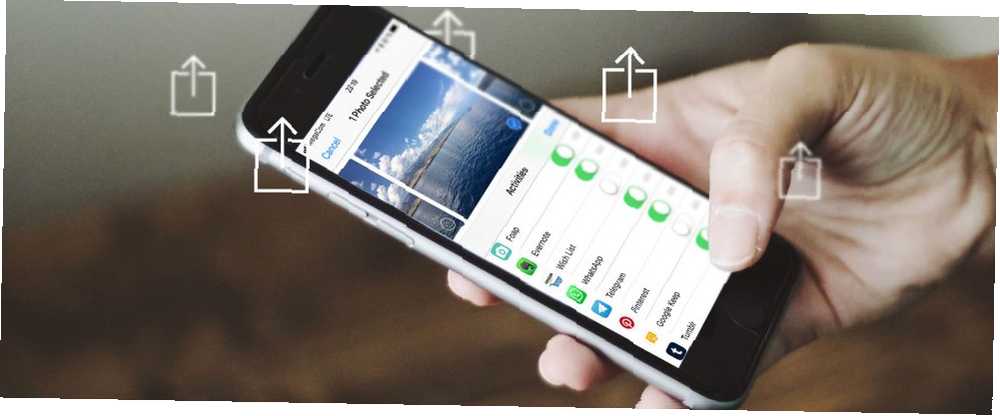
Harry James
0
3369
46
İOS'ta paylaşmanın sosyal medyada resim ve video yayınlamaktan daha fazlası var. Paylaş düğmesi, dosya göndermekten belirli uygulamalara, daha sonra bağlantıların kaydedilmesine ve hatta karmaşık çok adımlı iş akışlarının çalıştırılmasına kadar çok çeşitli işlevleri yerine getirir.
İşlemleri otomatikleştirmek, zaman kazanmak ve en kullanışlı kısayollarınızı el altında tutmak için Paylaş menüsünü de kullanabilirsiniz. Ancak yararlı olması için önce biraz özelleştirmeniz gerekir..
Yani burada iPhone ve iPad sahipleri için iOS'ta paylaşmanın temelleri.
İOS'ta Paylaşmanın Temelleri
İOS'ta bir şeyi paylaşmanın iki ana yolu vardır: özel Paylaş düğmesini kullanarak ve bağlam temelli menü seçeneklerini kullanarak. Paylaş düğmesinin tanınması kolaydır; çıkan bir ok ile bir kutu gibi görünüyor:
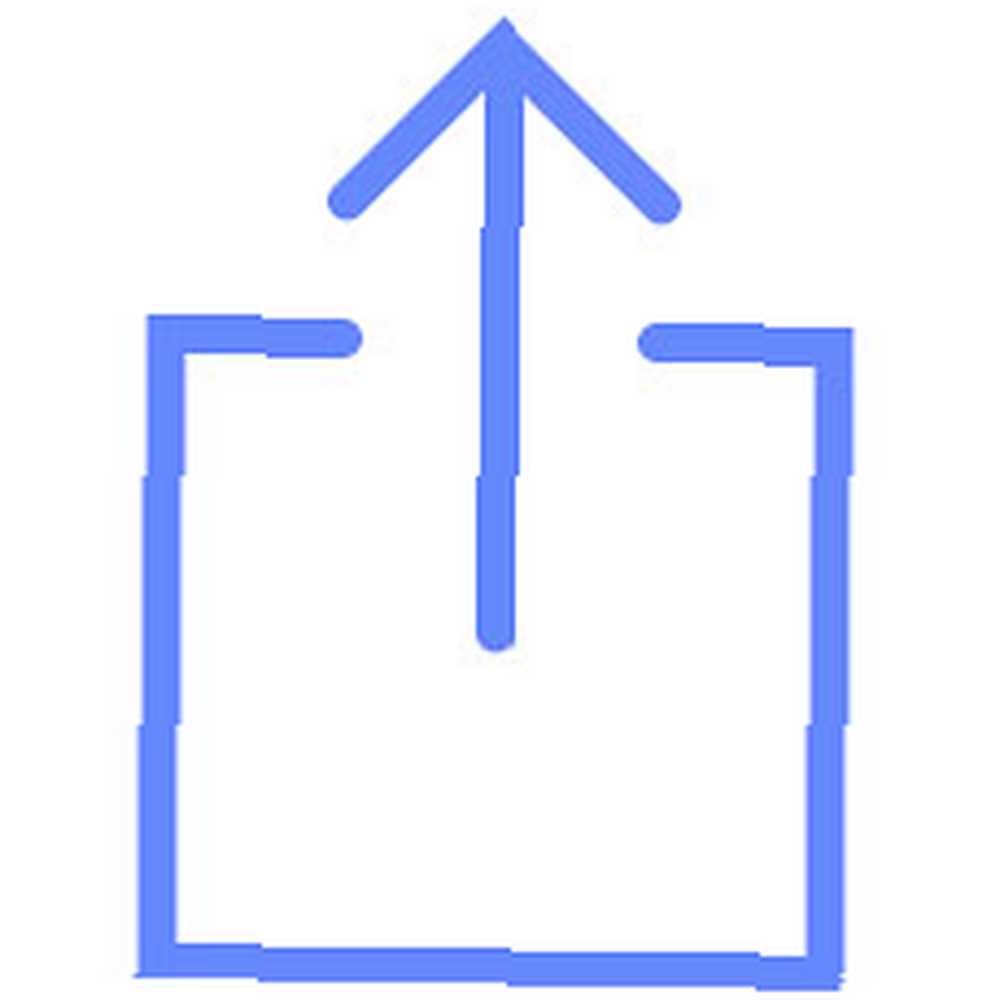
Bu düğme genellikle Safari ve Müzik gibi uygulamalar için menü çubuklarında görünür. Buna dokunmak web sayfasını, videoyu, şarkıyı veya o anda odaklandığınız diğer öğeleri kapar. İşte Paylaş düğmesinin farklı uygulamalarda neler yaptığına ilişkin birkaç örnek:
- Safari: Açık web sayfasını paylaşır.
- Müzik: Çalmakta olan parçayı paylaşır.
- Fotoğraflar: Görünür videoyu veya fotoğrafı paylaşır.
- Youtube: Mevcut videoyu paylaşır.
Ayrıca, genellikle bir şeyi seçtiğinizde veya vurguladığınızda görünen bağlam menülerinden de paylaşabilirsiniz. Örnek olarak, bir web sayfasındaki metni vurgularsanız, bir seçenek görürsünüz. Pay o.
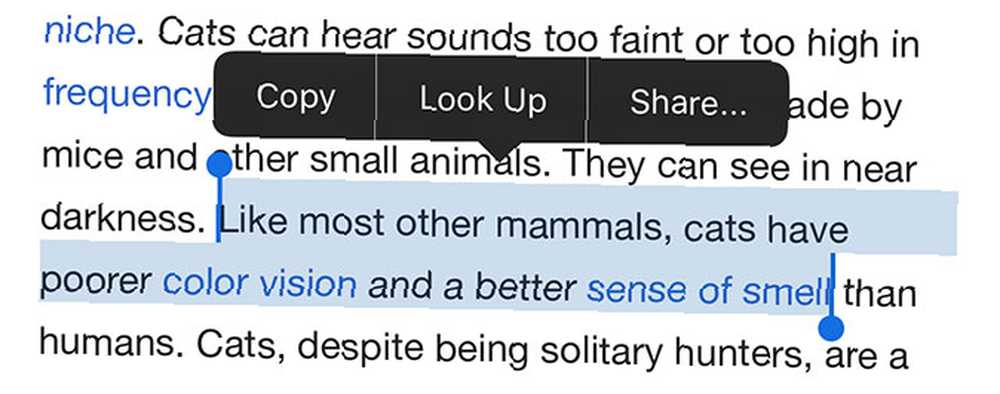
Twitter'da bulduğunuz bir resme dokunup basılı tutarsanız, paylaşmak için bir iOS içerik menüsü belirir.
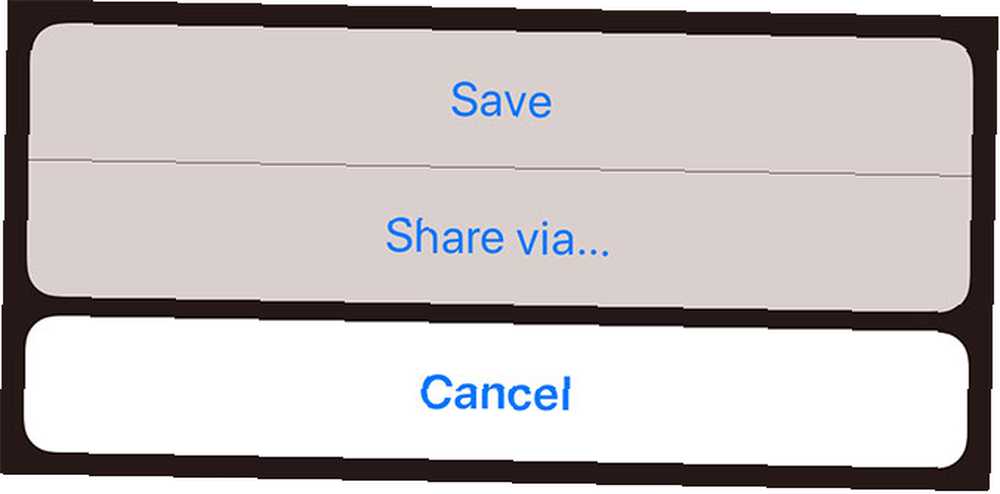
Bu iki yöntem, iOS'deki uygulamalara veri girmenin ve çıkarmanın en kolay yoludur. Birçok uygulama sizi geliştiricinin ekosisteminde (Facebook gibi) paylaşmaya zorlarken, iOS içerik menüleri bu verileri istediğiniz herhangi bir uygulamaya veya çevrimiçi konuma taşımanıza izin verir..
Bu yöntemlerden birini kullanarak paylaşmaya çalıştığınızda neler olduğuna bir göz atalım..
İOS'ta Paylaşım Sayfasını Kullanma
Bir öğeyi iOS kullanarak paylaşmayı seçtiğinizde, Paylaş sayfasını kullanırsınız. Bu, üç katmanlı bir paylaşım arayüzüdür; yakındaki cihazlarla, uygulamalarla ve eylemleri kullanarak paylaşmanıza olanak tanır.
İlk kademe havadan yardım:
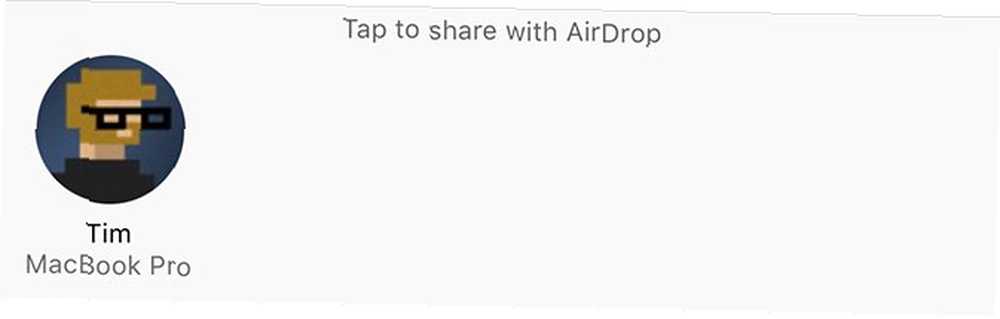
AirDrop, Apple'dan Apple'a kablosuz bir paylaşım protokolüdür. Bir iPhone'dan başka bir iPhone'a, iPhone'dan Mac'e ve Mac'ten iPhone'a paylaşmanıza olanak tanır. Windows ve Linux kullanıcıları protokolü kullanamazlar. Yakındaki tüm cihazlar bu üst satırda görünecektir.
İkinci satır paylaşım için uygulamaların:
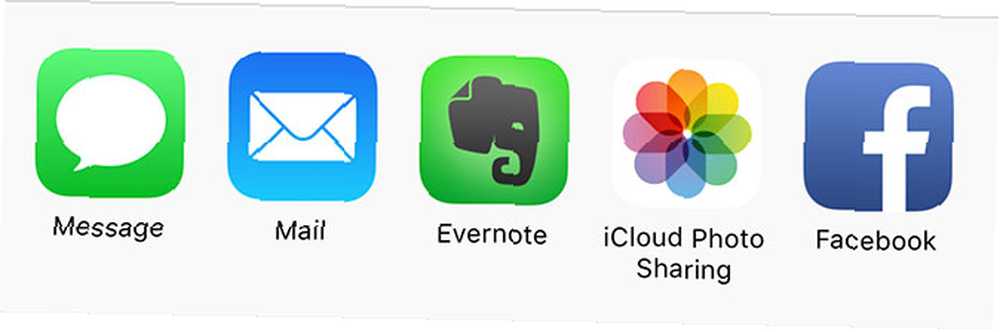
Bir resmi doğrudan Instagram'a dışa aktarır, Google Drive'ınıza bir elektronik tablo ekler veya Evernote'ta yeni paylaştığınız öğeyi kullanarak yeni bir not oluşturur. Bunlardan bazıları, gibi satır içi görünecek Notlara ekle seçeneği, diğerleri ilgili uygulamayı başlatacak.
Son satır kullanmak içindir. eylemler, veya “faaliyetler” Apple bazen onlara atıfta bulunur:
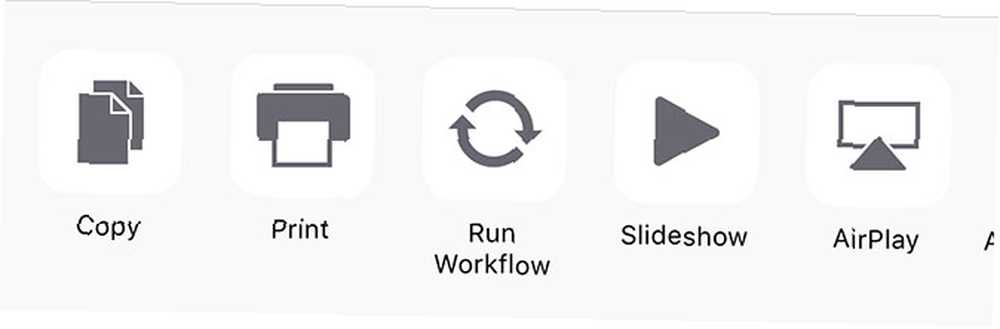
Eylemlerin mutlaka paylaşmayı içermesi gerekmez. Bir fotoğraf kaydetme, seçili içeriği bir tarayıcıda açma, yer imleri ve sık kullanılanlar ekleme ve hatta içeriği panoya kopyalama gibi seçenekler içerir En İyi iPhone Pano Yöneticileri En İyi iPhone Pano Yöneticileri Panonuzu iPhone'da nasıl yöneteceğinizi bilmek ister misiniz? En iyi iPhone pano yöneticileri ile birlikte, işte nasıl çalıştığını. . Mevcut işlemlerinizi daha sonra nasıl büyük ölçüde genişletebileceğinize bir göz atacağız..
İOS Paylaşma Seçeneklerinizi Özelleştirme
Yalnızca kullanmak istediğiniz seçenekleri göstermek için hem uygulamaları hem de eylem paylaşma katmanlarını özelleştirebilirsiniz. Muhtemelen bildiğiniz gibi, paylaşım menüsünde görünmesi için bir uygulamanın yüklü olması gerekir. Daha fazla uygulama yüklemek size daha fazla seçenek sunar.
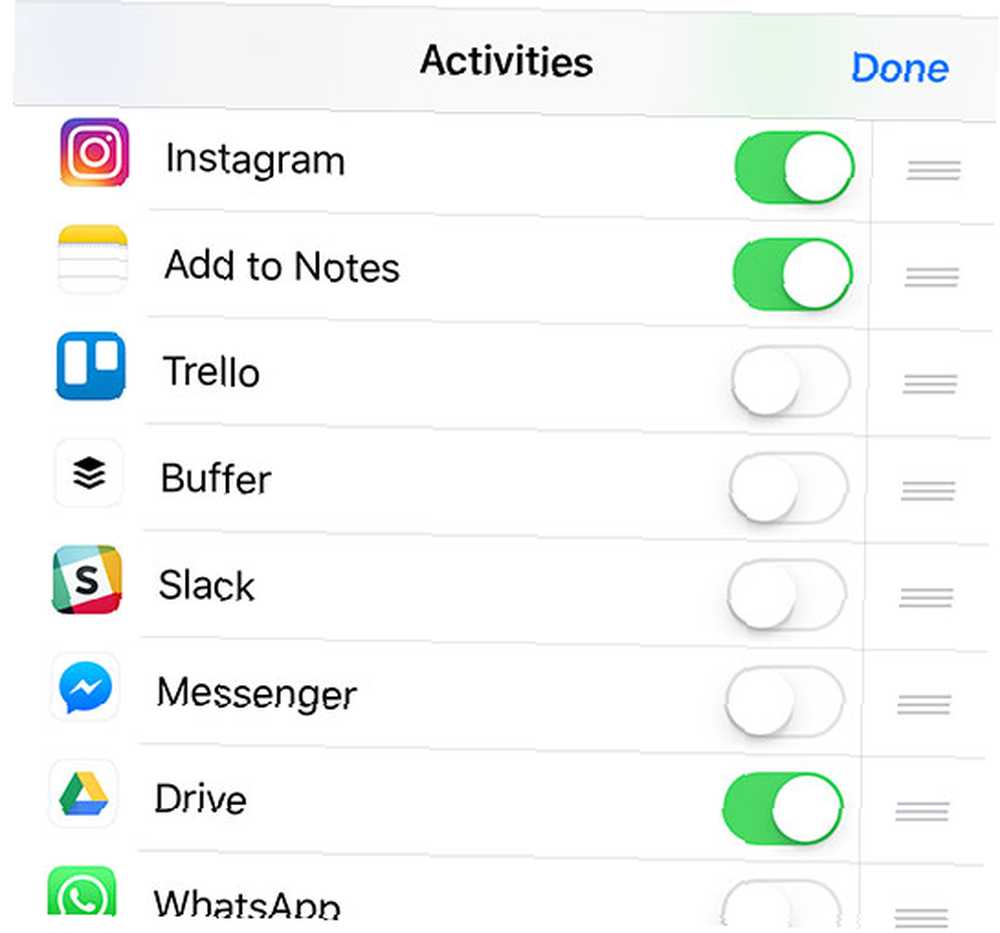
Bu seçenekleri etkinleştirmek için, bir öğeyi paylaşın ve listenin sonuna kadar kaydırın. Dokunun Daha yüklü paylaşım konumlarının bir listesini gösterme seçeneği. Birini etkinleştirmek için adının yanında yeşil bir kaydırıcı olduğundan emin olun. Aşağıdaki işlemler menüsü için aynısını yapabilirsiniz; sadece vur Daha.
Yalnızca gerçekten kullandığınız uygulamaları ve eylemleri saklamanızı öneririz. Bu seçenekleri yeniden düzenlemek de mümkündür, böylece en sevdiğiniz hedefleri sıranın başlangıcına yaklaştırabilirsiniz. Sadece dokunun ve basılı tutun, ardından bir uygulamayı istediğiniz yere sürükleyin. Aynısı aşağıda gösterilen işlemler menüsü için de geçerlidir..

Daha önce farkına varmadığınız yeni paylaşım yöntemlerini keşfedebilirsiniz. Yeni uygulamalar kurarken, özellikle içerik oluşturmaya veya kaydetmeye yönelik olanlar oluştururken bu menüyü kontrol etmeyi unutmayın..
İş Akışı ile Daha Çok Şey Nasıl Yapılır
Upstart app Workflow, iOS uygulama içi etkinliğini akıllıca kullanmasıyla kendine bir isim yaptı iOS Automation'da yeni misiniz? Sizi Başlatacak 10 İş Akışı iOS Otomasyonunda Yeni misiniz? Başlamak için 10 İş Akışı Workflow adlı basit bir uygulamayla iPhone'unuzdaki birçok ortak görevi otomatikleştirebileceğinizi biliyor muydunuz? . Apple kısa bir süre sonra uygulamayı satın aldı ve artık App Store'daki herkes için ücretsiz. Henüz sahip değilseniz, şimdi Workflow'u indirin!
Kurulduktan sonra, İş Akışını Çalıştır Paylaşım sayfasının eylemlerinin (alt) katmanındaki seçenek. Bu kısayolu kullanarak, paylaşılan öğeleri kullanarak karmaşık iş akışlarını çalıştırabilirsiniz ve bunları kendiniz oluşturmanıza bile gerek kalmaz.
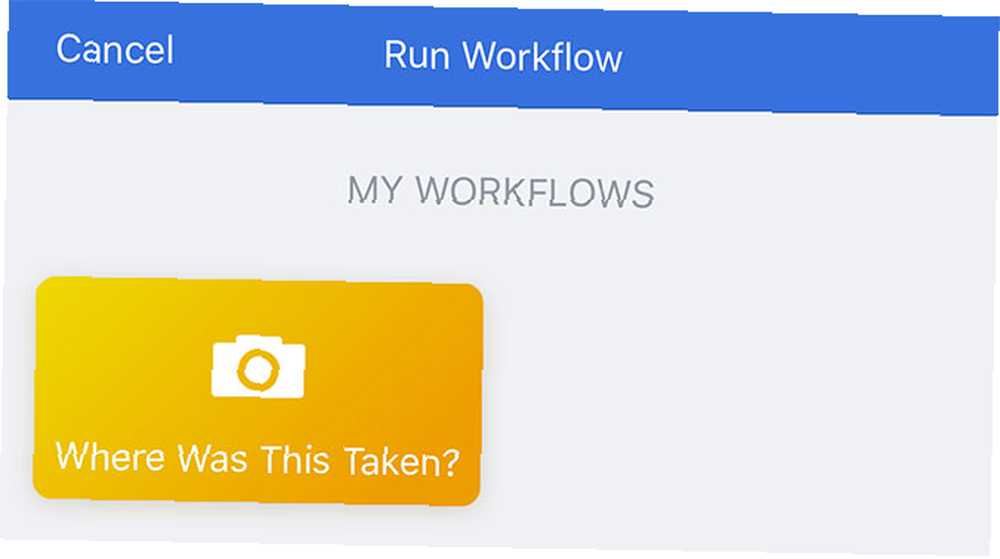
İş akışı, cihazınızla daha kısa sürede daha fazlasını yapmak için hareketli bir indirilebilir iş akışı galerisi sunar. Eylem menünüzü daha kullanışlı hale getirmek için, özellikle Paylaş sayfasına giren iş akışlarını indirmeniz gerekir..
İndirilen birkaç işlem öğesi iş akışına sahip olduktan sonra, Paylaş düğmesine basabilirsiniz. İş Akışını Çalıştır, daha sonra çalıştırmak için ilgili iş akışına dokunun. İşte bizim en çok beğendiklerimizden bir kaç tanesi:
1. Bu Nerede Alındı??
Bir fotoğraf çeker, o fotoğrafta depolanan konum verilerini kontrol eder, ardından fotoğrafın nerede çekildiğini göstermek için Haritalar'a bir iğne yerleştirir. Fotoğraflar ile harika bir şekilde çalışır; ayrıca web'de bulduğunuz veya bir arkadaşınızdan edindiğiniz tüm resimler.
İndir: Bu nereden alındı? İş Akışı
2. Hızlı Kayıt Bağlantısı (Evernote'a)
Bu işlem etkin bağlantıyı (örneğin Safari’deki bir web sayfasını) alır ve Evernote’da yeni bir not oluşturur. Geçerli pano içeriğini kaydetmek için normal bir iş akışı olarak da kullanabilirsiniz..
İndir: Hızlı Kaydetme Bağlantı İş Akışı
3. Twitter'da Arama Bağlantısı
Twitter’ın günün en büyük haberleri, yeni Apple gadget’ları veya film incelemeleri hakkında neler söylediğini merak ediyor musunuz? Geçerli etkin bağlantı için Twitter'da arama yapmak için bu iş akışını kullanın.
İndir: Twitter İş Akışında Arama Bağlantısı
4. Seçimi Çevir (İngilizce'ye)
Bu kesinlikle içerik temelli bir eylemdir. Sadece bir metni vurgula, vur Pay, daha sonra orijinal dili algılamak ve metni İngilizce'ye çevirmek için bu iş akışını çalıştırın. İsterseniz başka bir dile çevirmek için kolayca özelleştirebilirsiniz..
İndir: Seçim İş Akışını Çevir
5. Kendi Kendini Yıkan Pano
Parolalar veya listelenmemiş YouTube videoları gibi hassas verilerin kopyalanması? Seçili öğeyi panonuza kopyalamak için bu iş akışını çalıştırın, ardından normal şekilde yapıştırın. Altı dakika sonra panonuzu temizler, böylece yanlışlıkla tekrar yapıştıramazsınız.
İndir: Kendi Kendini Yıkan Pano İş Akışı
6. Sayfadaki Bağlantıları Okuma Listesine Kaydetme
Okunması gereken makalelerle dolu ilginç bir sayfa mı buldunuz? Sayfadaki her bir bağlantıyı almak ve Safari'nin yerleşik Okuma Listesi servisine kaydetmek için bu iş akışını kullanın.
İndir: Sayfadaki Bağlantıları Okuma Listesi İş Akışı'na Kaydet
Diğer Uygulamalar Daha Fazla Olanağa Demektir
Konum paylaşma konusunda yetersizseniz, muhtemelen onları etkinleştiren çok fazla uygulamanız yok. Dropbox ve Google Drive gibi uygulamaları indirmek, doğrudan bu servislerle paylaşmanıza izin verecektir. Snapchat gibi uygulamalar bile yerleşik Share sayfası entegrasyonuna sahiptir, bu nedenle sevdiğiniz servislerden en iyi şekilde yararlandığınızdan emin olun.
Bunu yararlı bulduysanız, neden yeni başlayanlar için iOS'a yönelik kapsamlı kılavuzumuza göz atmıyorsunuz: iPhone ve iPad için iOS 11 İçin Komple Bir Başlangıç Kılavuzu iPhone ve iPad için iOS 11 İçin Komple Bir Başlangıç Kılavuzu İhtiyacınız olan her şey iOS 11 ile çalışmaya başladığını biliyor. Yıllardır bir iPhone kullanıyor olsanız bile, bir şeyler öğrenmek zorundasınız.!











